如何用电子白板做课件
- 格式:doc
- 大小:52.00 KB
- 文档页数:3
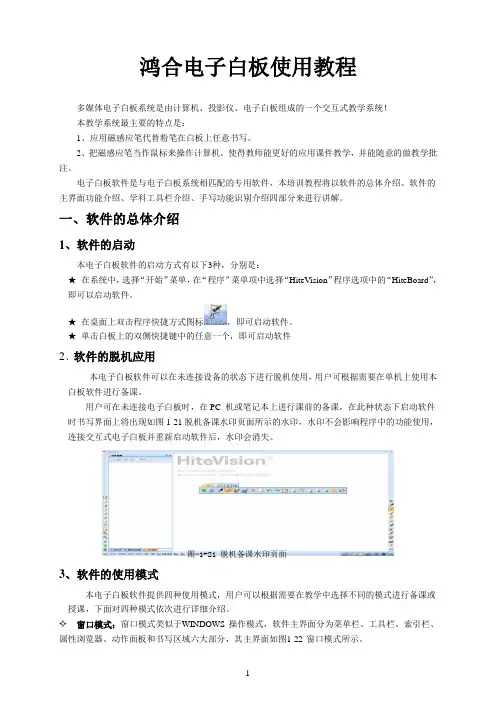
鸿合电子白板使用教程多媒体电子白板系统是由计算机、投影仪、电子白板组成的一个交互式教学系统!本教学系统最主要的特点是:1、应用磁感应笔代替粉笔在白板上任意书写。
2、把磁感应笔当作鼠标来操作计算机。
使得教师能更好的应用课件教学,并能随意的做教学批注。
电子白板软件是与电子白板系统相匹配的专用软件,本培训教程将以软件的总体介绍、软件的主界面功能介绍、学科工具栏介绍、手写功能识别介绍四部分来进行讲解。
一、软件的总体介绍1、软件的启动本电子白板软件的启动方式有以下3种,分别是:★在系统中,选择“开始”菜单,在“程序”菜单项中选择“HiteVision”程序选项中的“HiteBoard”,即可以启动软件。
★在桌面上双击程序快捷方式图标,即可启动软件。
★单击白板上的双侧快捷键中的任意一个,即可启动软件2、软件的脱机应用本电子白板软件可以在未连接设备的状态下进行脱机使用,用户可根据需要在单机上使用本白板软件进行备课。
用户可在未连接电子白板时,在PC 机或笔记本上进行课前的备课,在此种状态下启动软件时书写界面上将出现如图1-21脱机备课水印页面所示的水印,水印不会影响程序中的功能使用,连接交互式电子白板并重新启动软件后,水印会消失。
图 1-21 脱机备课水印页面3、软件的使用模式本电子白板软件提供四种使用模式,用户可以根据需要在教学中选择不同的模式进行备课或授课,下面对四种模式依次进行详细介绍。
窗口模式:窗口模式类似于WINDOWS 操作模式,软件主界面分为菜单栏、工具栏、索引栏、属性浏览器、动作面板和书写区域六大部分,其主界面如图1-22 窗口模式所示。
✧边框模式:从窗口模式切换到边框模式,用户可在菜单栏中选择的“视图”,在下拉菜单中选择“边框模式”选项,如图1-23 模式切换所示。
✧全屏模式:在边框模式底部的菜单栏中选择“文件”菜单,在下拉菜单中单击全屏模式即可切换到全屏模式。
在此进行切换模式全屏模式将书写区域最大化,在课堂即时授课中方便教师整屏显示教学内容。

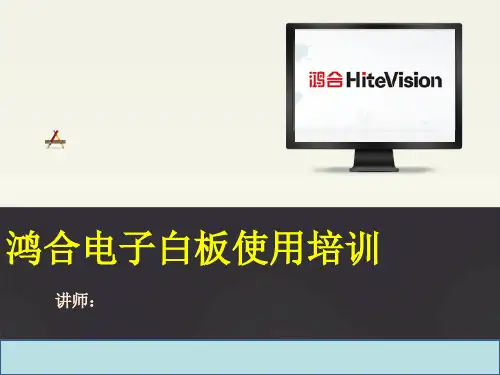
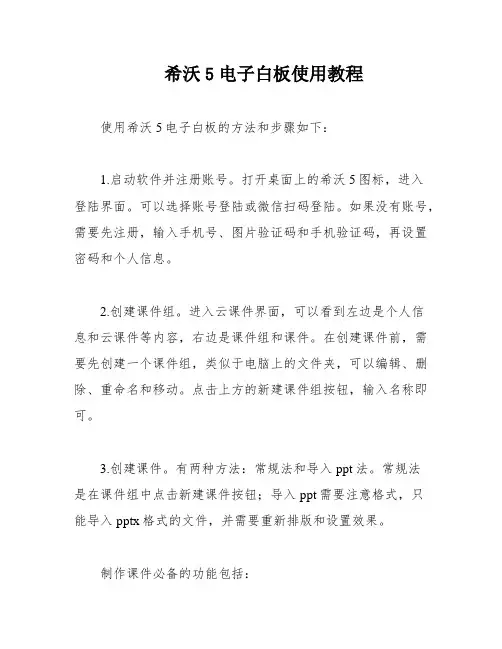
希沃5电子白板使用教程
使用希沃5电子白板的方法和步骤如下:
1.启动软件并注册账号。
打开桌面上的希沃5图标,进入
登陆界面。
可以选择账号登陆或微信扫码登陆。
如果没有账号,需要先注册,输入手机号、图片验证码和手机验证码,再设置密码和个人信息。
2.创建课件组。
进入云课件界面,可以看到左边是个人信
息和云课件等内容,右边是课件组和课件。
在创建课件前,需要先创建一个课件组,类似于电脑上的文件夹,可以编辑、删除、重命名和移动。
点击上方的新建课件组按钮,输入名称即可。
3.创建课件。
有两种方法:常规法和导入ppt法。
常规法
是在课件组中点击新建课件按钮;导入ppt需要注意格式,只
能导入pptx格式的文件,并需要重新排版和设置效果。
制作课件必备的功能包括:
1.选择背景模板并设置课件封皮和背景图。
可以使用软件自带的背景图,也可以导入自己的图片。
2.插入文本框。
在编辑界面中,点击文本,就可以出现文本框,希沃的优势在于能一步解决问题,不需要两个步骤。
4.设计课堂活动是提高教学效果的重要手段。
根据不同的课程类型,可以选择五种不同的活动:趣味分类、超级分类、选择填空、知识配对和分组竞争。
这些实时游戏可以让学生积极参与,体验探索,从而提高研究效果。
5.学科工具是支持教学的重要资源。
语文、数学、物理、化学等学科都有相应的特色工具,可以丰富课堂讲授形式,提高课堂效率,让学生更容易接受知识。
因此,在教学中应充分利用这些工具,以提高教学质量和学生的研究成效。

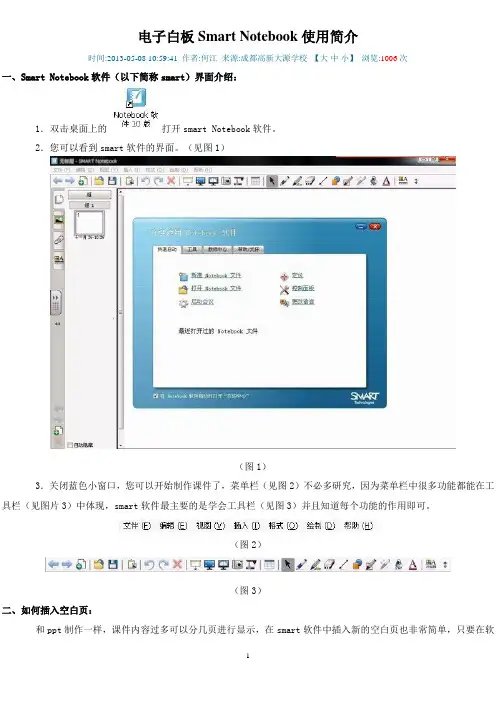
电子白板Smart Notebook使用简介时间:2013-05-08 10:59:41 作者:何江来源:成都高新大源学校【大中小】浏览:1006次一、Smart Notebook软件(以下简称smart)界面介绍:1.双击桌面上的打开smart Notebook软件。
2.您可以看到smart软件的界面。
(见图1)(图1)3.关闭蓝色小窗口,您可以开始制作课件了,菜单栏(见图2)不必多研究,因为菜单栏中很多功能都能在工具栏(见图片3)中体现,smart软件最主要的是学会工具栏(见图3)并且知道每个功能的作用即可。
(图2)(图3)二、如何插入空白页:和ppt制作一样,课件内容过多可以分几页进行显示,在smart软件中插入新的空白页也非常简单,只要在软件界面左侧对第一张页面右键,即可插入新的空白页(见图4)(图4)三、工具栏详细说明::页面前一页及后一页的翻页操作。
:可以添加新的一页,效果和上面第二大点如何插入空白页一样。
:可以打开您之前使用smart软件做的课件,也可打开您之前用powerpoint软件做的课件。
真正实现smart 与ppt相互转换的功能。
:保存您制作的课件,smart软件保存后的后缀名为“*.notebook”。
:粘贴功能,可以把图片或者文字素材从其他软件中通过复制→粘贴的功能实现。
:撤消及前进,如您做错了或者想恢复前一步可以使用此功能。
:删除功能,您必须选中需要删除的内容,按此功能,或者按键盘上的delete删除键。
:显示隐藏屏幕,可以把您暂时不需要显示的内容先隐藏起来,需要是再按此键打开显示。
:全屏显示您的课件,再按此键恢复窗口模式。
:分页显示,如您需要同时显示2张页面,可以使用此功能,再按此功能恢复单页显示。
:屏幕捕捉,您可使用此功能把“经典”页面捕捉下来,方便以后查阅。
:插入表格,您的页面需要插入表格,请按此功能操作,选择几行几列,表格即可生成。
选择插入表格工具后可选择您所要的几行几列:选择工具,使用此功能页面中的对象都可进行移动。


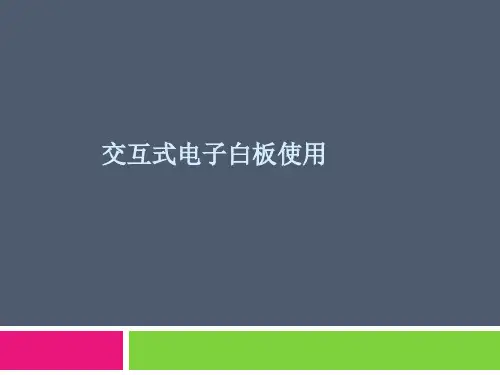

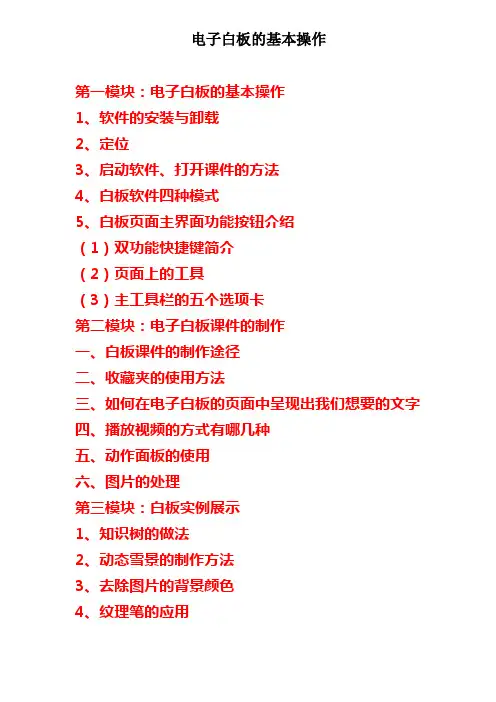
电子白板的基本操作第一模块:电子白板的基本操作1、软件的安装与卸载2、定位3、启动软件、打开课件的方法4、白板软件四种模式5、白板页面主界面功能按钮介绍(1)双功能快捷键简介(2)页面上的工具(3)主工具栏的五个选项卡第二模块:电子白板课件的制作一、白板课件的制作途径二、收藏夹的使用方法三、如何在电子白板的页面中呈现出我们想要的文字四、播放视频的方式有哪几种五、动作面板的使用六、图片的处理第三模块:白板实例展示1、知识树的做法2、动态雪景的制作方法3、去除图片的背景颜色4、纹理笔的应用第四模块:白板操作小技巧第五模块:白板培训知识盘点第六模块:学以致用一、软件的安装与卸载1、安装软件:(1)、打开多学科第三版软件。
(2)、单击光盘状图标。
(3)、点击完全安装。
(4)、然后按照提示执行命令即可。
(5)、重启电脑。
(安装重启电脑后一定要记得重新定位。
)2、卸载软件:(1)、点击白板驱动图标(白板右下角绿色图标)选择退出。
(2)、点击开始。
(3)、点击程序。
(4)、点击HiteVision(5)、点击卸载。
(6)、出现对话框,点击“是”。
(7)、出现对话框,点击“确定”。
注:假如已经安装旧版本,再安装新程序时,要先卸载旧程序,再安装新程序。
假如没有安装过电子白板直接安装软件即可。
二、定位(一)需要定位的因素:1、重新安装计算机程序(或者白板程序升级)时需要重新定位。
2、投影机晃动后需要重新定位。
3、计算机的分辨率改变时需要重新定位。
(分辨率通常设为1024×768像素)附:调整分辨率方法:(1)、桌面右击。
(2)、单击属性。
(3)、单击设置。
(4)、调整分辨率。
(5)、确定。
4、更换电脑之后。
5、改变刷新率之后。
6、没有任何原因,感受书写或者操作不灵便时均可定位。
(假如自己家里的电脑上安装了白板程序,由于不与白板联接,不用也没有办法进行定位操作。
)(二)检验方法:当电子笔笔尖触到电子白板板面时,发现笔尖所指位置与白板上光标不一致步时就能够重新定位。
电子白板课件电子白板课件制作方法在课堂上可以利用电子白板教学配套的电子软件,对原有的电子白板课件可用不同颜色、不同笔型的笔迹进行标注讲解,可以随心所欲的在上面写、画、插入视频剪辑图片、可以改变背景图和颜色、可以进行放大和缩小等等!如此众多的功能,在提升教学效率的同时,增加了学生对课程内容的趣味性。
但是由于很多老师,特别是年长的教育者还不习惯这种教学设备,在操作上可能有一些困难,因此,集体组织老师培训使用电子白板是很有必要的,另外,老师之间也应该相互讨论,研讨,交流电子白板的使用经验。
这么先进的设备,如何为我们教学所用,为教学提供有效的辅助作用,确实需要不断学习和探索。
现将自己平时运用电子白板的一些心得,在这里作一个交流,期待大家能够互相学习,共同提高电子白板的运用水平。
学会自制课件电子白板最主要的性能特点之一就是其电子课件的交互性,因此,我们要改变传统PPT电子课件的制作方法,综合利用一切资源,包括电子白板软件配套的教学资源库,以及网络资源,利用,图文并茂的PPT课件,在加上必要的.动画视频等等,丰富我们的教学电子课件。
为了更好地让白板服务于我们的课堂教学,就需要我们能因课置宜地设计一些课件,帮助我们来突破一些教学上的重难点。
如何利用好电子白板软件,如何制作丰富的电子课件是我们运用教学电子白板的第一步。
巧用工具栏在从“开始”按钮展开菜单后,有遮屏,聚光灯等选项,遮屏和聚光灯等是电子白板的一些特殊功能,将这些功能和激光笔、荧光笔等相结合,当然可以更为有效的突出课件中的关键点,给学生留下较为深刻的印象。
放大镜培养学生的观察品质。
教师的实物示范无法让全体学生体会观察的注意点。
尤其特别适合于无法全班展示,但又需要全班看到的教学内容,本人感觉特别适合于教学中的各种分类。
你可以通过依次选取多个对象来对多个对象进行缩放,删除,克隆等操作,而不要每次只对一个对象做反复类似的操作。
教师还可以在演示调用过程中,可以随心所欲的在上面写、画、划、圈、点等操作行为,更可以随时改变背景图和颜色、对画面进行放大和缩小等等!。
如何用电子白板做课件
在课堂上你可以利用教学电子白板配套的电子软件,对原有的课件可用不同颜色、不同笔型的笔迹进行标注讲解,可以随心所欲的在上面写、画、插入视频剪辑图片、可以改变背景图和颜色、可以进行放大和缩小等等!如此众多的功能,在提升教学效率的同时,增加了学生对课程内容的趣味性。
但是由于很多老师,特别是年长的教育者还不习惯这种教学设备,在操作上可能有一些困难,因此,集体组织老师培训使用电子白板是很有必要的,另外,老师之间也应该相互讨论,研讨,交流电子白板的使用经验。
这么先进的设备,如何为我们教学所用,为教学提供有效的辅助作用,确实需要不断学习和探索。
现将自己平时运用电子白板的一些心得,在这里作一个交流,期待大家能够互相学习,共同提高电子白板的运用水平。
学会自制课件
电子白板最主要的性能特点之一就是其电子课件的交互性,因此,我们要改变传统PPT 电子课件的制作方法,综合利用一切资源,包括电子白板软件配套的教学资源库,以及网络资源,利用,图文并茂的PPT课件,在加上必要的动画视频等等,丰富我们的教学电子课件。
为了更好地让白板服务于我们的课堂教学,就需要我们能因课置宜地设计一些课件,帮助我们来突破一些教学上的重难点。
如何利用好电子白板软件,如何制作丰富的电子课件是我们运用教学电子白板的第一步。
巧用工具栏
在从“开始”按钮展开菜单后,有遮屏,聚光灯等选项,遮屏和聚光灯等是电子白板的一些特殊功能,将这些功能和激光笔、荧光笔等相结合,当然可以更为有效的突出课件中的关键点,给学生留下较为深刻的印象。
放大镜培养学生的观察品质。
教师的实物示范无法让全体学生体会观察的注意点。
尤其特别适合于无法全班展示,但又需要全班看到的教学内容,本人感觉特别适合于教学中的各种分类。
你可以通过依次选取多个对象来对多个对象进行缩放,删除,克隆等操作,而不要每次只对一个对象做反复类似的操作。
教师还可以在演示调用过程中,可以随心所欲的在上面写、画、划、圈、点等操作行为,更可以随时改变背景图和颜色、对画面进行放大和缩小等等!
善用撤销键
不少老师在批注或板书中,难免不出现笔误,我发现较为常见的做法是老师们较多用擦除(区域擦除或点擦除),这样我们先点击橡皮擦,再点区域擦除或点擦除,擦掉误笔后,再点击我们前面用过的笔(硬笔、软笔、荧光笔、激光笔)继续书写,这样就需要好几道程序。
而用撤销键,也许会更快些。
对于清除工具的使用,大大节约了才黑板的人力,还可以进行有选择的一次性清除。
演示清除注释层、清除对象层等。
勤用软笔书写
电子白板的智能笔对于常用几何图形的输入,提供了简单有效的画图功能,这对于教学的严谨性来看,当然是一个非常好的工具。
我们老师常常感叹学生不用直尺、圆规作图,殊
不知,学生往往就是受老师的影响,徒手作图,该圆不圆,该直不直。
有了智能笔,自然会给学生一个正确的导向,使板书更为规范、严谨而且美观!电子白板附带了教鞭和不同颜色的软笔。
用教鞭头点击白板时,应较为垂直的用软头部分轻轻接触为保护白板,我们应养成用软笔书写的习惯。
批注可缩放
批注是电子白板互动中最为常用的操作,新版软件有透明页批注和屏幕页批注等不同方式,透明页批注后漫游的只是批注部分,而屏幕页批注则可将全部屏幕内容全部漫游,留下空白部分还可以进行书写。
批注漫游是老师经常在处理版面不足中采取的一个方法,但我在使用中,发现可以采取屏幕缩小的方法,这一方面腾出了书写的空间,另一方面保存了原来的内容,不至于学生未及时抄题而不知所云,听老师唱独角戏的局面。
锁定焦点对象
同样举识字课为例,如果你从公用图库中拖入一张田字格,然后你不想在接下来的操作中改变它,你可以锁定它。
方法是选中需要锁定的对象,点击右上角的编辑菜单按钮,在其弹出菜单中选择“锁定”。
锁定后锁定对象的焦点框变为红色。
取消锁定按照锁定的步骤再点击一次锁定按钮即可解除锁定。
版面能编辑
在新版软件中,增加了屏幕编辑功能和较为丰富的图形,我们在学习三角函数的图像时,用软件附带的几何画板画出三角函数在一个周期的图像,那么,如何通过平移来画出其他周期的图像呢,这个时候可以考虑采取用复制、粘贴、平移功能,避免前后图像大小不一致。
当然,电子白板还提供了截屏功能,这样在其他软件中运行的内容,我们也可以经过截屏复制到自己需要的版面上去。
调整图层
两个对象难免会有重叠,怎么办?电脑中有个方法,很现实,那就是给所有对象分层。
就像一叠作业本,会有最上面一本,会有最下面一本。
上面的作业本挡住下面的一本。
白板中,你先添加的对象会放在最底层,后面放的对象会依次放在前一个对象的上面,这像不像交作业本呀!
电子白板的出现,综合了传统的教学与当前的信息技术,把传统教学与计算机、网络、软件等教学结合起来。
在传承了百年来教育习惯的同时,满足了时代发展的需求,弥补了传统多媒体课件“预设有余,生成不足”的缺陷。
教师在备课时只要将预设的问题、素材放在资源库中,上课时根据学生的学习情况随时调用,更加灵活方便。
从而实现了真正意义上的多媒体教学。
在平时的教学实践中,充分发挥电子白板的功能,使课堂更加丰富,充实,确实提升教
学质量、提高教学效率。
根据教师信息技术起点不一样的情况,采取有针对性的培训方式,如对于零起点的教师,通过培训使其掌握电子白板的基本使用方法;对于有一定基础的
教师则培训重点放在资源的设计开发和教学设计上。